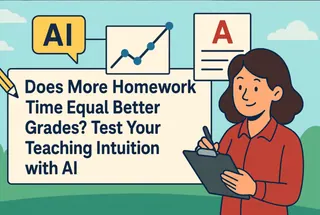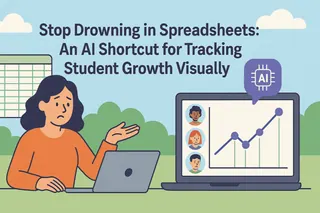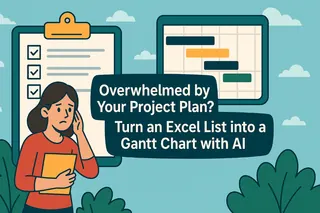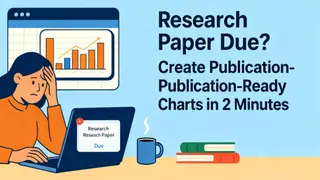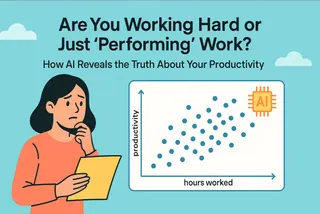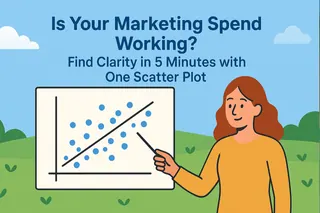- Você precisa de dados para comprovar seus palpites, não apenas de um "feeling".
- Um gráfico de dispersão é a melhor ferramenta para visualizar a relação entre duas métricas.
- As etapas de análise no Excel (linhas de tendência, R²) são complexas demais para a maioria dos usuários.
- A IA permite criar e analisar um gráfico de dispersão com uma simples conversa.
Durante uma reunião, seu chefe pergunta: "Gastamos muito em anúncios nas redes sociais este trimestre. Será que funcionou? Há alguma conexão com nossos usuários ativos diários (DAU)?"
Seu estômago embrulha um pouco. Seu "palpite empresarial" diz que a resposta é sim. Mas "eu acho" é a frase mais fraca nos negócios. O que você precisa é de um gráfico — um gráfico que silencia debates e deixa os dados falarem por si mesmos.
Esse é um trabalho para um Gráfico de Dispersão. É a ferramenta que ajuda você a dar o salto crítico de "adivinhar" para "comprovar".
O Gráfico de Dispersão: Seu "Detector de Relacionamentos" Empresarial
Esqueça as definições complexas. Pense em um gráfico de dispersão como um "quadro de evidências". Você tem dois eixos: o eixo X para "Gasto com Anúncios" e o eixo Y para "Usuários Ativos Diários". Para cada dia, você plota um ponto representando os dados (quanto gastou e quantos usuários obteve).
Quando todos os pontos estão no gráfico, ele instantaneamente mostra: existe uma relação entre essas duas coisas?
- Se os pontos tendem a subir e para a direita, provavelmente há uma correlação positiva (quanto mais você gasta, mais usuários obtém).
- Se os pontos estão espalhados aleatoriamente como estrelas no céu, provavelmente não há relação alguma.
A Dificuldade de Fazer um Gráfico de Dispersão: Por Que é Tão Difícil no Excel?
Criar um gráfico de dispersão básico no Excel é fácil, mas isso é apenas 10% do trabalho. A análise real — provar quão forte é a relação — é onde fica complicado.
Você precisa adicionar uma "Linha de Tendência" e exibir um valor chamado "R-quadrado" (R²). No Excel, esse processo envolve uma sequência de cliques: Botão direito -> Clique -> Botão direito de novo -> Clique de novo -> Marque uma caixa... No final, a maioria das pessoas fica completamente perdida.
E isso antes mesmo de tentar entender o que "R² = 0,85" significa. Pense nisso como uma "pontuação de correlação" de 0 a 1; quanto mais próximo de 1, mais forte é a relação. Mas se você não consegue explicar isso, seu gráfico perde metade de seu poder, e o que deveria ser uma evidência forte parece fraco.
Como a IA Transforma Você de Criador de Gráficos em Analista
Ferramentas de IA mudam completamente essa experiência. Não é mais um software passivo esperando seus comandos; é um parceiro de análise que ajuda você a pensar.
Você não precisa mais memorizar sequências complexas de cliques. A IA faz tudo por você:
- Criação Automatizada de Gráficos: Ela cria o gráfico de dispersão com base no seu comando simples.
- Análise Sob Demanda: Você pergunta, e ela adiciona a linha de tendência e o valor de R-quadrado.
- Resultados Interpretados: Ela pode até dizer o que o gráfico significa em linguagem simples.
Isso libera você da dor de cabeça de "Como faço esse gráfico?" e permite ir direto para "O que esse gráfico está me dizendo?"
Em Ação com o Excelmatic: De Dados do Excel à Insight em Dois Passos Simples
Passo 1: Faça Upload dos Seus Dados
Prepare um arquivo Excel com duas colunas de dados. Essas colunas devem ser as duas variáveis que você quer explorar (por exemplo, uma coluna para "Gasto com Anúncios" e outra para "Usuários Ativos").
Arraste e solte esse arquivo Excel diretamente no Excelmatic.

Passo 2: Gere o Gráfico Básico com um Comando Simples
Após o upload do arquivo, digite o seguinte comando na caixa de chat. Lembre-se de substituir [Nome da Sua Coluna] pelos títulos reais das colunas do seu arquivo Excel.
“Crie um gráfico de dispersão com ‘[Nome da Sua Coluna 1]’ e ‘[Nome da Sua Coluna 2]’
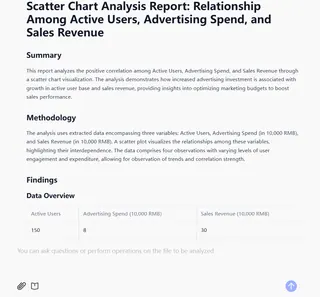
Passo 3: Faça uma Pergunta de Acompanhamento para Obter a Análise Profunda
Após o gráfico básico aparecer, basta fazer uma pergunta de acompanhamento para obter a análise profissional:
“Adicione uma linha de tendência e o valor de R-quadrado.”
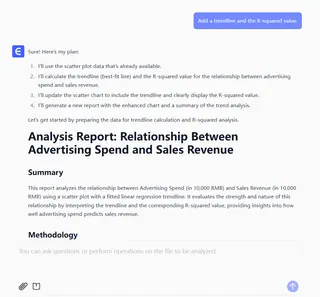
Perguntas Frequentes: Dúvidas Comuns Sobre Gráficos de Dispersão Feitos com IA
1. P: A IA me dirá se não houver relação entre as variáveis?
R: Sim. Se os pontos de dados estiverem muito dispersos, o valor de R-quadrado será baixo (por exemplo, abaixo de 0,3). Isso também é um insight valioso, pois pode impedir que você tome decisões com base em um palpite falso. Você pode até perguntar: "O que isso significa?" e ela dirá que a correlação é fraca.
2. P: Posso analisar três ou mais variáveis ao mesmo tempo?
R: Um gráfico de dispersão 2D é projetado para analisar a relação entre duas variáveis. Se quiser explorar mais, você pode usar a IA para executar múltiplas comparações pareadas. Por exemplo, primeiro analise "Gasto com Anúncios vs. DAU", depois "Número de Postagens vs. DAU".
3. P: Qual é a diferença entre um gráfico de dispersão e um gráfico de linha? Sempre os confundo.
R: Boa pergunta. Uma forma simples de lembrar: um gráfico de linha é normalmente usado para acompanhar uma métrica ao longo do tempo (ex.: seu DAU nos últimos 30 dias). Um gráfico de dispersão é usado para ver se há uma relação entre duas métricas diferentes (ex.: Gasto com Anúncios e DAU), e não necessariamente envolve uma dimensão temporal.
Tome Decisões com Dados, Não Apenas com Feeling
No mundo dos negócios, um insight respaldado por dados vale mais que mil "feelings".
Um gráfico de dispersão é uma ferramenta poderosa para ajudar você a construir essa "intuição de dados". A IA remove todas as barreiras para usá-lo, permitindo que você teste suas hipóteses de forma rápida e confiante e tome decisões mais inteligentes.
Experimente o Excelmatic gratuitamente hoje e transforme seus palpites empresariais em relatórios respaldados por dados.